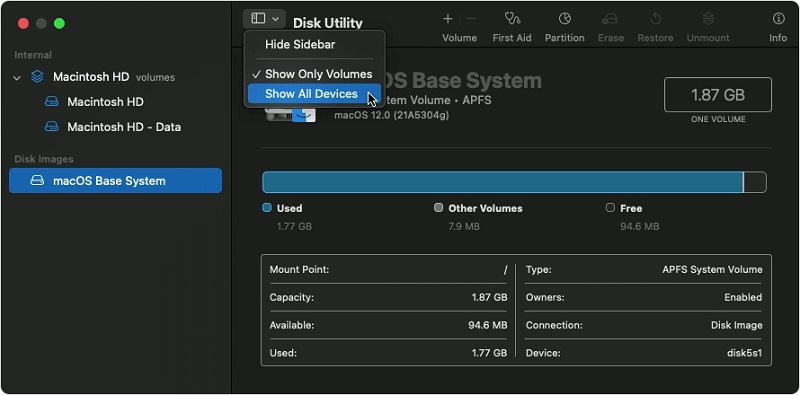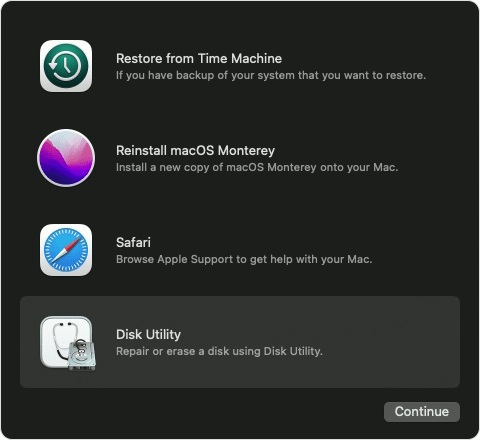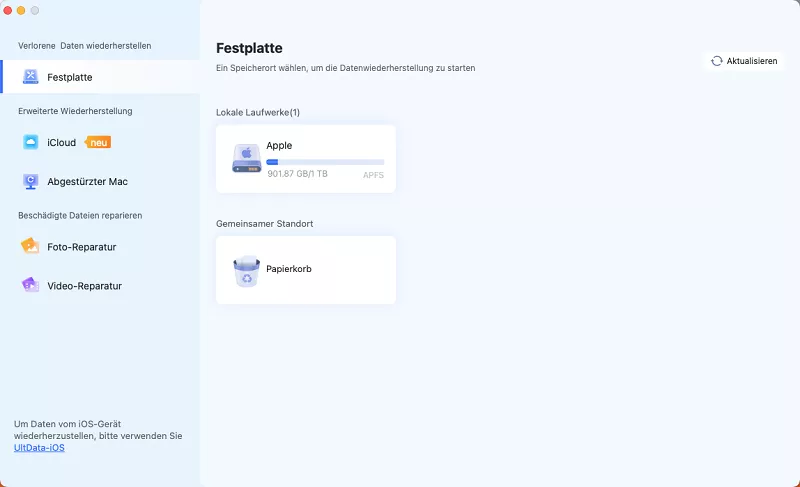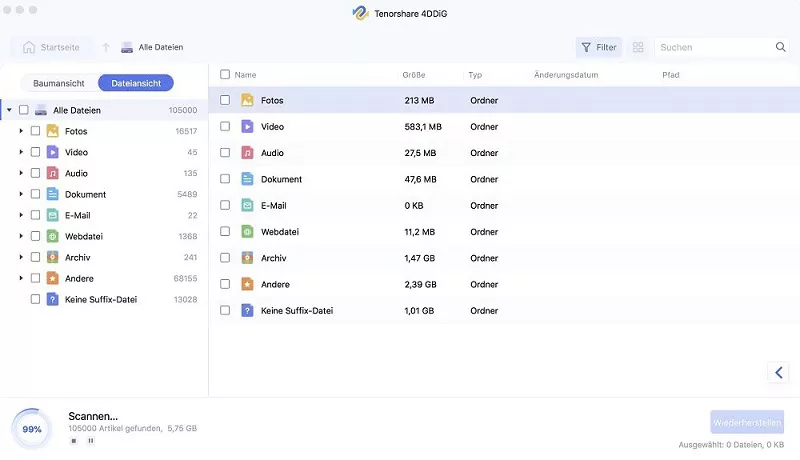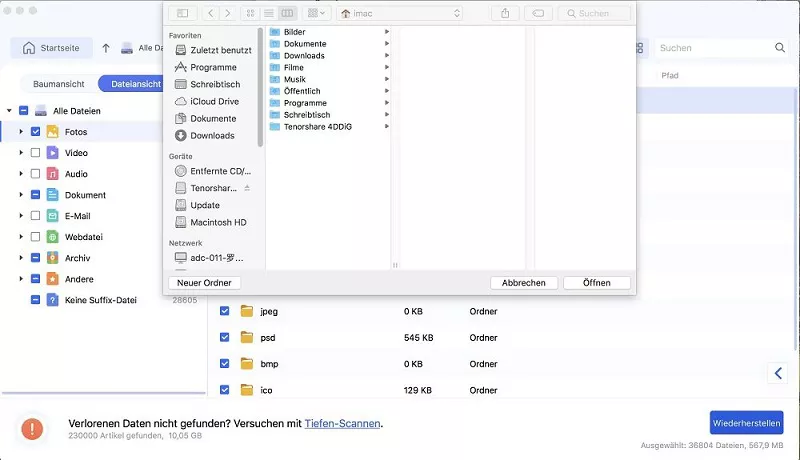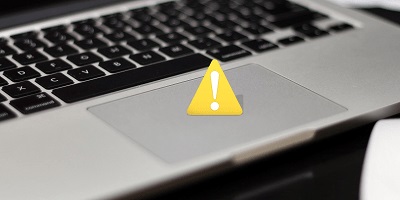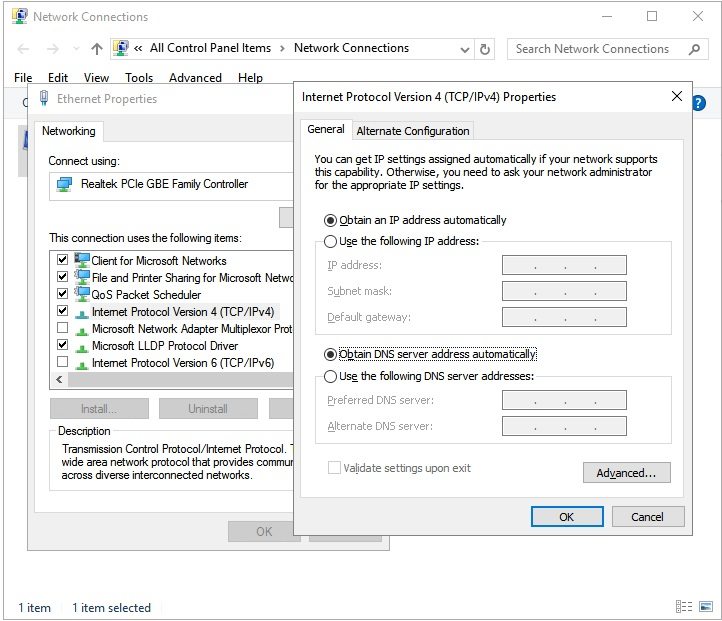Wie man eine versehentlich gelöschte Macintosh HD wiederherstellt
"Hilfe! Ich bin verzweifelt!!! Ich wollte meine Daten löschen, um mein MacBook Pro zu verkaufen und habe stattdessen das interne Macintosh HD-Laufwerk mit dem Festplatten-Dienstprogramm gelöscht."
-Von Apple-Diskussionen
Das ist wirklich schade! Wenn Sie versehentlich ein paar Dateien von Ihrem Macbook oder iMac löschen, ist das noch in Ordnung, denn es ist recht einfach, solche herkömmlichen Dateien wiederherzustellen. Wenn jedoch jemand das gesamte Macintosh-Festplattenlaufwerk löscht, können die Dinge innerhalb eines Wimpernschlags den Bach runtergehen. Für Leser, die es nicht wissen: Der Macintosh ist der Hauptordner, der die macOS-Dateien und andere Daten auf Ihrem System enthält. Kurz gesagt, er fungiert als zentrale Drehscheibe für alle anderen Dateien, die auf dem Macbook/iMac vorhanden sind. Wenn Sie also das Macintosh HD-Laufwerk löschen, wird alles (einschließlich des macOS) vom Gerät gelöscht und es wird auf die Werkseinstellungen zurückgesetzt, wobei nichts als das Festplatten-Dienstprogramm auf dem Bildschirm blinkt.
Aber die gute Nachricht ist, dass es möglich ist, die versehentlich gelöschte Macintosh HD auf einem Macbook oder iMac wiederherzustellen. Diese Anleitung zeigt Ihnen detailliert, wie Sie das Festplattendienstprogramm verwenden können, um eine versehentlich gelöschte Macintosh HD wiederherzustellen.
Teil 1: Was passiert, wenn ich versehentlich die Macintosh HD im Festplatten-Dienstprogramm gelöscht habe?
Wie bereits erwähnt, wird in dem Moment, in dem Sie den Macintosh von Ihrem System löschen, alles sofort gelöscht und das Gerät wird auf die Werkseinstellungen zurückgesetzt, ohne jegliches Betriebssystem. Beachten Sie, dass sich das Löschen der Macintosh HD vom Löschen der externen Festplatten unterscheidet, da es immer noch möglich ist, letztere wiederherzustellen. Wenn Sie jedoch die Macintosh HD gelöscht haben, kann es ein wenig schwierig werden, alle Dateien und das Betriebssystem wiederherzustellen.
Teil 2: Wie man eine versehentlich gelöschte Macintosh HD wiederherstellt
Wie können Sie also das versehentlich gelöschte Macintosh HD-Laufwerk in Ihrem System wiederherstellen? Am einfachsten geht das mit den Festplattendienstprogrammen, denn das ist das einzige, worauf Sie auf dem Gerät zugreifen können. Hier ist die Schritt-für-Schritt-Anleitung zur Wiederherstellung einer versehentlich gelöschten Macintosh HD mit den Festplattendienstprogrammen.
-
Öffnen Sie das Festplattendienstprogramm auf Ihrem Mac und wählen Sie dort Ansicht > Alle Geräte anzeigen.
![alle Geräte im Festplattendienstprogramm auf dem Mac anzeigen]()
Hinweis:
Wenn Ihr Mac nicht normal gestartet werden kann, müssen Sie das Festplatten-Dienstprogramm über die macOS-Wiederherstellung aufrufen. Um dies zu tun:
- Für Mac mit Apple Silicon: Schalten Sie den Mac ein und halten Sie dann die Einschalttaste gedrückt, bis das Fenster mit den Startoptionen erscheint. Klicken Sie dann auf das Zahnradsymbol und anschließend auf Weiter.
- Für Mac mit Intel-Prozessor: Schalten Sie den Mac ein und halten Sie die Tasten Command und R gedrückt, bis Sie das Apple-Logo auf dem Bildschirm blinken sehen.
- Sie werden möglicherweise aufgefordert, einen Benutzer auszuwählen. Wählen Sie den Benutzer aus, für den Sie das Passwort kennen, klicken Sie auf Weiter und geben Sie das Admin-Passwort ein.
- Wählen Sie in den Dienstprogrammen von macOS Recovery das Festplatten-Dienstprogramm und klicken Sie auf Weiter.
![Öffnen des Festplatten-Dienstprogramms von macos recovery]()
-
Wählen Sie nun den Datenträger, den Sie wiederherstellen möchten, und tippen Sie auf die Option "Wiederherstellen". Der Datenträger wird gelöscht und eine exakte Kopie erstellt.
![Volume im Festplattendienstprogramm wiederherstellen]()
-
Klicken Sie nun auf das Menü "Wiederherstellen" und wählen Sie den Datenträger aus, den Sie kopieren möchten. Klicken Sie auf die Schaltfläche "Wiederherstellen", um den Vorgang abzuschließen.
Das war's; die Macintosh HD wird wiederhergestellt und Sie können Ihr Macbook ohne Unterbrechung starten.
Teil 3: Wie man Daten von einer gelöschten Festplatte auf Mac wiederherstellt
Nun gibt es einige Situationen, in denen die Benutzer nicht das gesamte Macintosh HD-Laufwerk, sondern nur einige ausgewählte Dateien aus dem Ordner gelöscht haben. Dies schränkt den Zugriff auf das Gerät nicht ein, kann aber die Gesamtleistung beeinträchtigen. In dieser Situation möchten Sie diese versehentlich gelöschten Dateien wiederherstellen und sie auf Ihrem MacBook wiederherstellen. Idealerweise gibt es zwei verschiedene Möglichkeiten, gelöschte Daten unter macOS wiederherzustellen. Sie können entweder das Time Machine Backup verwenden oder die Daten mit einem professionellen Datenrettungstool wiederherstellen. Lassen Sie uns diese beiden Lösungen durchgehen, damit Sie die gelöschten Macintosh-Dateien ohne Probleme wiederherstellen können.
1.Wiederherstellen von Dateien von gelöschten Festplatten ohne Time Machine
Der einfachste Weg, Dateien von einer gelöschten Macintosh-Festplatte wiederherzustellen, insbesondere wenn Sie kein Time Machine-Backup haben, ist die Verwendung einer professionellen Datenrettungssoftware wie 4DDiG Mac Data Recovery. Es ist ein exklusives Datenrettungstool für macOS, mit dem Sie gelöschte Dateien von Ihrem System in verschiedenen Situationen wiederherstellen können. Es spielt keine Rolle, ob Sie die Dateien versehentlich gelöscht haben oder sie aufgrund eines Systemfehlers verloren haben, 4DDiG Mac Data Recovery ermöglicht es Ihnen, sie innerhalb von ein paar Fingertipps auf dem Bildschirm wiederherzustellen. Und da das Tool fast jedes Dateiformat unterstützt, können Sie es verwenden, um alles wiederherzustellen, einschließlich Bilder, Dokumente, GIFs, Videos, Lieder, usw.
Sicher herunterladen
Sicher herunterladen
Hier ist der Schritt-für-Schritt-Prozess der Wiederherstellung von versehentlich gelöschten Dateien von einer Macintosh-Festplatte mit 4DDiG Mac Data Recovery.
-
Starten Sie nach der Installation von 4DDiG Mac Data Recovery die Software und wählen Sie die Festplatte aus, von der Sie die Dateien gelöscht hatten. Klicken Sie dann auf die Schaltfläche "Scannen", um fortzufahren.

-
Das Tool beginnt mit dem Scannen der Festplatte und zeigt eine Liste aller gelöschten Dateien auf Ihrem Bildschirm an.

-
Durchsuchen Sie diese Ergebnisse und wählen Sie die Dateien aus, die Sie wiederherstellen möchten. Tippen Sie dann auf "Wiederherstellen" in der unteren rechten Ecke, um diese Dateien auf Ihrem macOS wiederherzustellen.

Innerhalb von drei Schritten haben Sie alle gelöschten Dateien auf dem Mac wiederhergestellt.
Sicher herunterladen
Sicher herunterladen
2.Gelöschte Macintosh HD-Dateien mit Time Machine wiederherstellen
Falls Sie Ihr macOS so konfiguriert haben, dass es spezielle Time Machine-Backups erstellt, können Sie diese auch verwenden, um die gelöschten Dateien wiederherzustellen. Diese Methode ist ebenfalls eine bequeme Lösung; sie funktioniert jedoch nur, wenn Sie die Time Machine-Sicherung auf Ihrem Gerät haben.
- Klicken Sie in der oberen linken Ecke des Bildschirms auf "Systemeinstellungen" und dann auf "Time Machine".
- Klicken Sie nun auf "Time Machine in der Menüleiste anzeigen".
- Klicken Sie nun in der Menüleiste auf "Time Machine eingeben". Gehen Sie hier die Dateien durch und wählen Sie diejenigen aus, die Sie zurückholen möchten.
- Tippen Sie schließlich auf die Schaltfläche "Wiederherstellen", um die ausgewählten Dateien auf Ihrem Gerät wiederherzustellen.
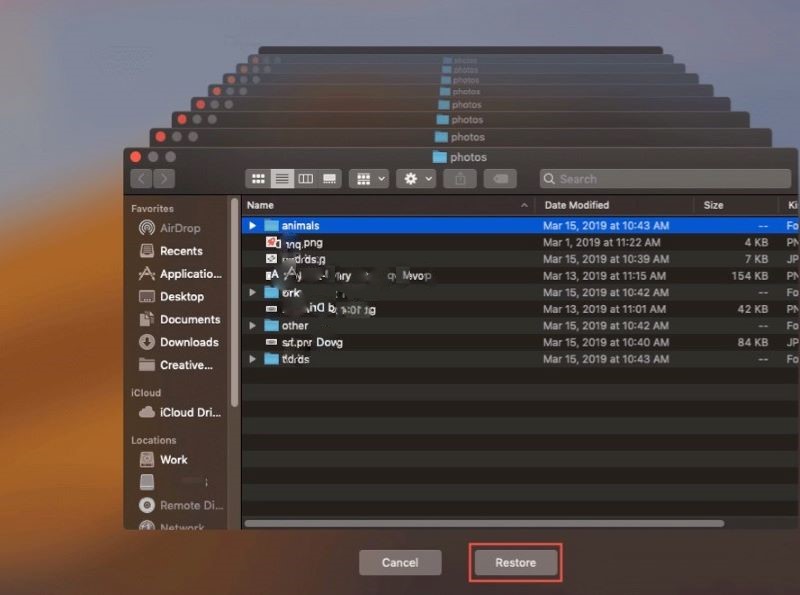
Schlussfolgerung
Das vollständige Löschen der Macintosh HD auf einem iMac oder Macbook kann der größte Alptraum für jeden Benutzer sein. Anstatt in Panik zu verfallen, ist es jedoch besser, die erforderlichen Maßnahmen zu ergreifen, um das gelöschte Macintosh-Laufwerk wiederherzustellen und einen schweren Datenverlust zu vermeiden. Und, falls Sie am Ende verlieren alle wertvollen Dateien während des Prozesses, können Sie entweder die Time Machine-Backup oder installieren Sie 4DDiG Mac Data Recovery, um sie leicht zurück zu bekommen.
Lesen Sie auch
- Startseite >>
- Mac-Wiederherstellung Lösungen >>
- Wie man eine versehentlich gelöschte Macintosh HD wiederherstellt